Huawei mate30で「おやすみモード」を設定する方法
1. まず、携帯電話のデスクトップで [設定] をクリックして開きます。
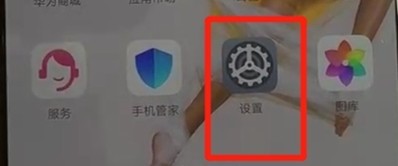
2. [サウンド] を見つけてクリックします。
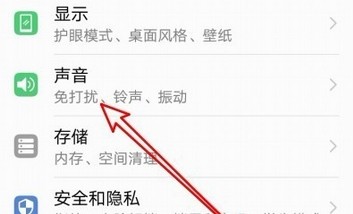
3. [サイレント] を見つけて開き、[今すぐ有効にする] または [スケジュールされたサイレント] をクリックして、時間を設定します。
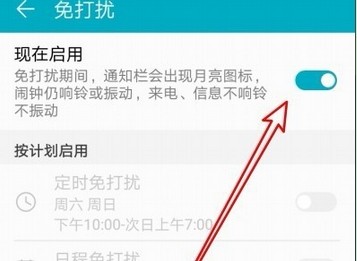
以上がHuawei mate30で「おやすみモード」を設定する方法の詳細内容です。詳細については、PHP 中国語 Web サイトの他の関連記事を参照してください。

ホットAIツール

Undresser.AI Undress
リアルなヌード写真を作成する AI 搭載アプリ

AI Clothes Remover
写真から衣服を削除するオンライン AI ツール。

Undress AI Tool
脱衣画像を無料で

Clothoff.io
AI衣類リムーバー

AI Hentai Generator
AIヘンタイを無料で生成します。

人気の記事

ホットツール

メモ帳++7.3.1
使いやすく無料のコードエディター

SublimeText3 中国語版
中国語版、とても使いやすい

ゼンドスタジオ 13.0.1
強力な PHP 統合開発環境

ドリームウィーバー CS6
ビジュアル Web 開発ツール

SublimeText3 Mac版
神レベルのコード編集ソフト(SublimeText3)

ホットトピック
 7486
7486
 15
15
 1377
1377
 52
52
 77
77
 11
11
 19
19
 39
39
 Windows 10 でキーボード ショートカットをシャットダウンする方法
Jul 12, 2023 pm 02:09 PM
Windows 10 でキーボード ショートカットをシャットダウンする方法
Jul 12, 2023 pm 02:09 PM
日常の仕事や生活において、コンピューターをシャットダウンするのは一般的な操作ですが、多くの友人は、キーボードもすぐにシャットダウンできることを知りません。では、win10 キーボードをシャットダウンするためのショートカット キーは何ですか? 次に、エディターはwin10のショートカットキーボードをシャットダウンする方法を教えてください。みんなと共有してください。 Win10 シャットダウン ショートカット キーボード: 1. まず、キーボードの「alt+F4」を押してシャットダウン インターフェイスを表示します。 2. Enter キーを押してシャットダウンします。 3. 電源ボタンを長押ししてシャットダウンすることもできますが、電源ボタンを長押しすると強制的にシャットダウンされ、ハードディスクが損傷する可能性があります。2 秒未満長押しするだけで自動的にシャットダウンされます。 。 4. キーボードの「win+x」を押したまま、「u&q」を 2 回押します。
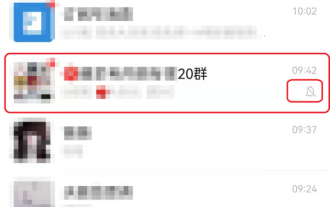 中断を避けるために Android 版 WeChat でグループ チャットを折りたたむにはどうすればよいですか?
Dec 31, 2023 pm 10:26 PM
中断を避けるために Android 版 WeChat でグループ チャットを折りたたむにはどうすればよいですか?
Dec 31, 2023 pm 10:26 PM
WeChat は、誰もが日常生活や仕事に欠かせないソフトウェアだと思います。以前、編集者は、Mac バージョンの WeChat が、以前のモバイル バージョンの WeChat の折りたたみおよび固定されたグループ チャット機能をサポートしていることも紹介しましたが、短期間のうちに、Windows バージョンの WeChat もこの非常に特殊な折りたたみ機能をサポートしました。固定グループチャットなど実用的な機能。同時に、Mac 版と Windows 版がトップグループチャットを折りたたむ機能をサポートした後、折りたたまれたグループチャットに「おやすみグループ」を追加する機能も追加されました。結合方法を詳しく紹介します。ただし、Android バージョンの WeChat を使用している多くの友人は、携帯電話で折りたたまれたグループ チャットに DND グループを追加する方法を知りません。以下では、Tianji エディターが具体的な手順を説明します。
 Windows 7のマイク操作プロセスを無効にする
Jul 16, 2023 pm 09:53 PM
Windows 7のマイク操作プロセスを無効にする
Jul 16, 2023 pm 09:53 PM
マイクはコンピュータでよく使用される機能の 1 つです。Windows 7 を使用しているユーザーの中には、オフィスのコンピュータのサウンドを完全にブロックしたいと考えている人もいます。では、マイクを無効にするにはどうすればよいでしょうか?操作手順は非常に簡単で、サウンドアイコンをクリックし、右クリックで録音デバイスを選択し、開いたウィンドウで録音メニューバーに切り替えてマイクを選択し、右クリックで無効にするだけです。将来再度有効にしたい場合は、同じ方法を使用して、右クリックして有効にします。 Windows 7 でマイクを無効にする方法: 1. まず、コンピューターのデスクトップの右下隅にあるタスクバーにあるサウンド アイコンを右クリックし、メニューで [録音デバイス] を選択します; 2. 次に、ポップアップ サウンドで特性プロンプトボックスで、「録音」メニューバーに切り替え、右クリックして「無効」を選択します; 3. この方法では、サウンドカードには影響しません。
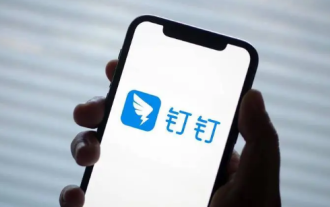 DingTalk で応答不可メッセージを設定する場所
Mar 20, 2024 pm 01:43 PM
DingTalk で応答不可メッセージを設定する場所
Mar 20, 2024 pm 01:43 PM
DingTalk を使用しているとき、特に休憩中や仕事中に頻繁にメッセージのリマインダーが表示されて迷惑している人は多いと思います。DingTalk 内のメッセージを完全に閉じたいと考えています。さて、メッセージ「サイレントモード」を使用すると、これらの中断を簡単にブロックして、特定の時間内に仕事に集中したり、静かに休んだりすることができます。しかし、DingTalk のサイレント モードをオンにする方法は? 詳細を知りたいユーザーは、この記事に従ってください。 DingTalk で「おやすみメッセージ」を有効にする方法 1. DingTalk を開き、クリックして友人のチャット ボックスに入ります。 2. 右上隅にある 3 つの点をクリックします。 3. おやすみメッセージの右側にあるスイッチをオンにします。
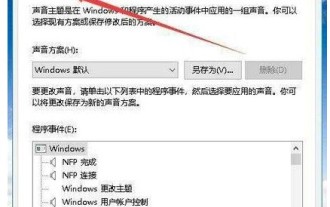 win10でパソコンの内部音を録音する方法 win10でパソコンの内部音を録音する操作手順
Jul 10, 2023 am 08:02 AM
win10でパソコンの内部音を録音する方法 win10でパソコンの内部音を録音する操作手順
Jul 10, 2023 am 08:02 AM
オーディオが必要になる場合がありますが、コンピューター内のサウンドを録音したい場合は、どうすればよいでしょうか? win10を例に挙げると、まずサウンドアイコンをクリックしてサウンドコントロールパネルを開き、次に録音メニューバーに切り替えて、使用を禁止しているデバイスを右クリックして選択し、右クリックしてステレオ ミックスを選択し、そのプロパティ ダイアログ ボックスを開き、レベル メニュー バーに移動して音量を調整します。コンピュータの内部サウンドを録音するには、ラジオを使用する必要があります。 win10 でコンピューターの内部サウンドを録音する方法: 1. Windows 10 デスクトップで、マウスの右下隅にある音量アイコンを右クリックし、ポップアップ メニューの [サウンド] メニュー項目を選択します。すると、サウンド設定ダイアログボックスが表示されるので、上の「録音」をクリックします。
 OnePlus 9pro でおやすみモードを有効にする方法_OnePlus 9pro でおやすみモードを有効にする方法
Mar 22, 2024 pm 11:21 PM
OnePlus 9pro でおやすみモードを有効にする方法_OnePlus 9pro でおやすみモードを有効にする方法
Mar 22, 2024 pm 11:21 PM
1. 電話機設定メニューの[音と振動]をクリックします。 2. [おやすみモード]の右側にあるスイッチをオンにします。 3. [応答不可] をクリックすると、応答不可の期間を設定することもできます。
 Huawei Xiaoyi入力方式のAI書き込み支援機能がP40シリーズとMate30シリーズの携帯電話に新たに対応
Apr 22, 2024 pm 09:16 PM
Huawei Xiaoyi入力方式のAI書き込み支援機能がP40シリーズとMate30シリーズの携帯電話に新たに対応
Apr 22, 2024 pm 09:16 PM
眠くて過去のことを心配していないネチズンXiao Yuanが手がかりを投稿してくれてありがとう! 4月22日のニュースによると、ファーウェイのXiaoyi入力方法が最近アップデートされ、Xiaoyi書き込み支援機能がHuawei P40シリーズとMate30シリーズの携帯電話のサポートを追加しました。レポートによると、Xiaoyi 入力メソッドは Pangu 大型モデルに接続されており、Xiaoyi ライティング ヘルプ機能は、大型モデルの高度な自然言語理解機能とコンテンツ支援作成機能を利用して、ユーザーが高度な文章を効率的に作成、書き直し、磨き上げるのに役立ちます。 -質の高いコピーライティングコンテンツ。この機能は、2023 年 9 月に Huawei Mate60 シリーズの携帯電話でサポートされる予定であり、現在 30 を超える Huawei の携帯電話をサポートするように適応されています。対応機種は以下の通りです:Pura70Pura70ProPura70Pro+Pura70UltraMate60Mate60
 Wordの基本的な操作方法は何ですか?
Mar 20, 2024 am 09:07 AM
Wordの基本的な操作方法は何ですか?
Mar 20, 2024 am 09:07 AM
私たちはいつも仕事で Word を使っていますが、Word は非常に強力で操作手順が多く、初めて Word に触れるときは、いつも操作方法を忘れてしまいます。心配しないでください。今日はエディターが完全なガイドをお届けします。 Wordの基本的な操作方法を説明します。まず、新しい Word 文書を開き、編集する必要があるコンテンツを入力します。調整が必要な場合は、編集終了後に再度調整できます。 2. ドキュメントの準備ができたら、[名前を付けて保存] を直接選択して必要なディスクにドキュメントを保存することも、デフォルトの保存パスを直接変更して、今後選択した場所に直接保存することもできます。このとき、[ツール/オプション]コマンドを実行し、オプションダイアログボックスでファイルの場所のオプションに切り替え、ドキュメントのパスを選択する必要があります。




